Как использовать приложение Apple Translate на iPhone
Гайд в разделе iPhone "Как использовать приложение Apple Translate на iPhone" содержит информацию, советы и подсказки, которые помогут изучить самые важные моменты и тонкости вопроса….
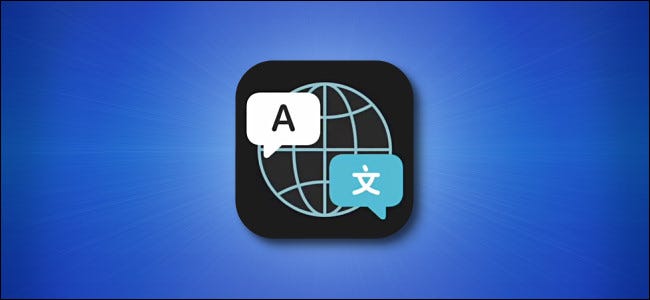
Приложение Apple Translate, представленное в iOS 14, позволяет пользователям iPhone быстро переводить с одного языка на другой с помощью текста или голосового ввода. Благодаря речевому выводу, поддержке десятка языков и обширному встроенному словарю это незаменимый инструмент для путешественников. Вот как им пользоваться.
Сначала найдите приложение “Переводчик”. На главном экране проведите вниз одним пальцем по середине экрана, чтобы открыть «Прожектор.»Введите« перевести »в появившуюся панель поиска, затем нажмите значок« Apple Translate ».
Если вы не видите приложение в результатах поиска, вам необходимо обновить свой телефон до iOS 14. или позже.
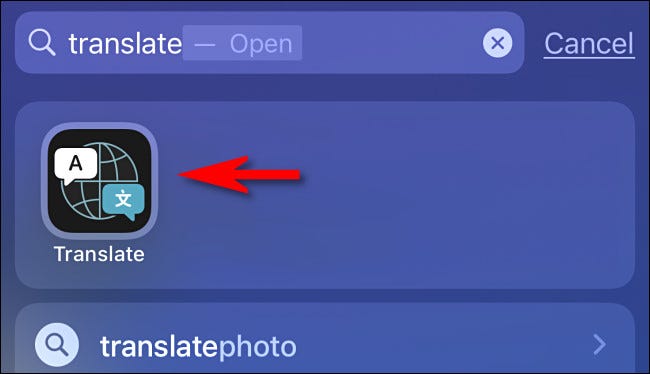
Когда откроется Переводчик, вы увидите простой интерфейс с преимущественно белыми элементами.
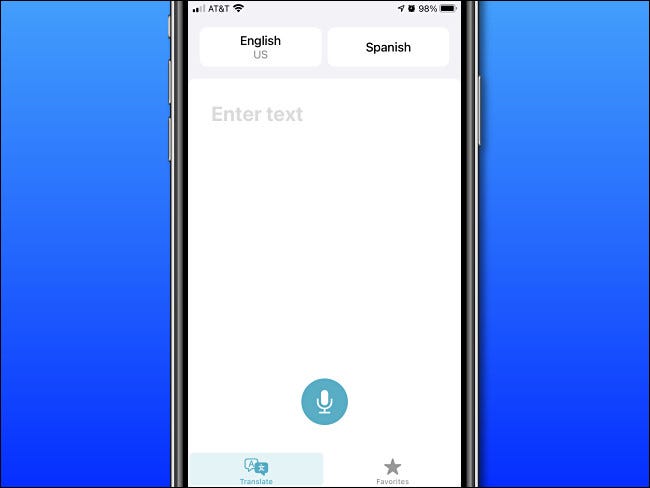
Чтобы что-то перевести, сначала убедитесь, что вы находитесь в режиме перевода, нажав кнопку «Перевести» в нижней части экрана.
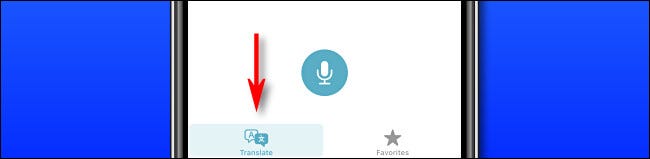
Затем вам нужно выбрать языковую пару с помощью двух кнопок в верхней части экрана.
Кнопка на left устанавливает язык, с которого вы хотите перевести (исходный язык), а кнопка справа устанавливает язык, на который вы хотите перевести (целевой язык).
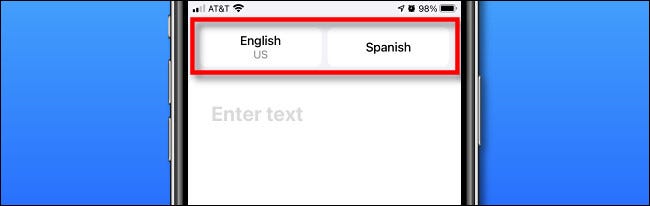
Когда вы нажимаете кнопку исходного языка, появляется список языков. Выберите желаемый язык и нажмите «Готово».»Повторите это действие с кнопкой выбора языка.
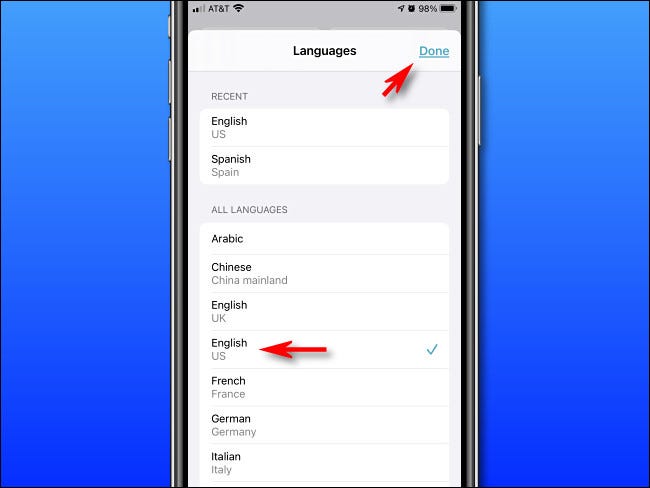
После этого пора ввести фразу, которую вы хотите перевести. Если вы хотите ввести его с помощью экранной клавиатуры, коснитесь области «Введите текст» на главном экране перевода.
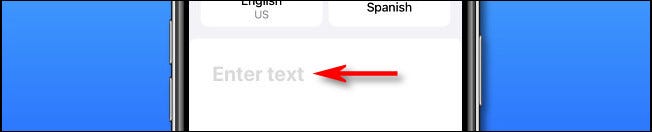
При изменении экрана , введите то, что вы хотите перевести, с помощью экранной клавиатуры, затем нажмите «Перейти.”
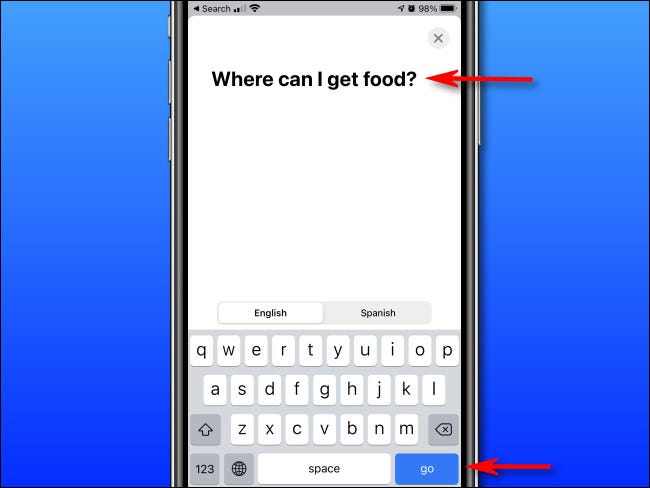
В качестве альтернативы, если вы хотите произнести фразу, которую нужно перевести, нажмите значок« Микрофон »на главном экране перевода.
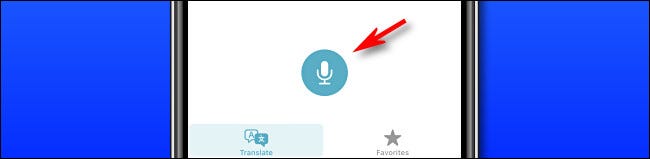
Когда экран изменится, произнесите вслух фразу, которую вы хотите перевести. Когда вы говорите, Переводчик распознает слова и выведет их на экран.
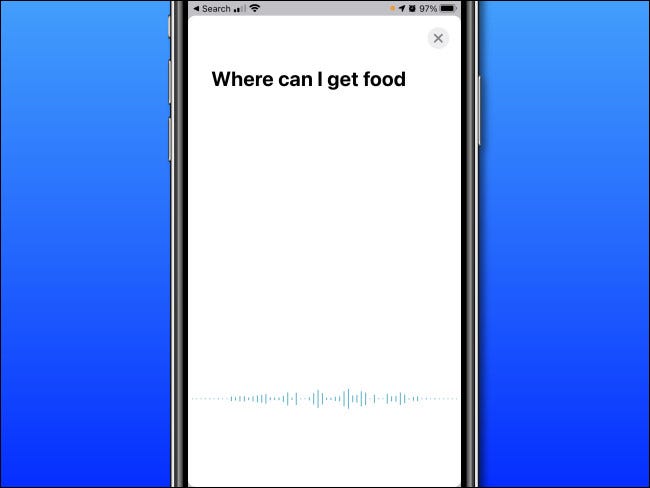
Когда вы закончите, вы увидите полученный перевод на главном экране, чуть ниже фразы, которую вы произнесли или ввели.

Затем обратите внимание на панель инструментов под результатами перевода.
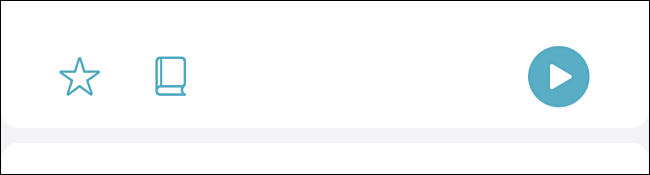
Если вы нажмете кнопку избранного (который выглядит как звездочка), вы можете добавить перевод в список избранного. Вы можете быстро получить к нему доступ позже, нажав кнопку «Избранное» внизу экрана.
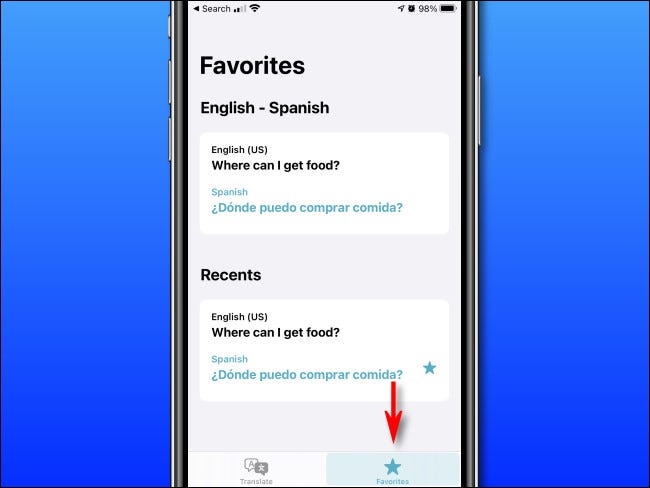
Если вы нажмете кнопку «Словарь» (которая выглядит как книга) на панели инструментов, экран переключится в режим словаря. В этом режиме вы можете нажимать каждое отдельное слово в переводе, чтобы увидеть, что оно означает. Словарь также может помочь вам изучить возможные альтернативные определения выбранного слова.
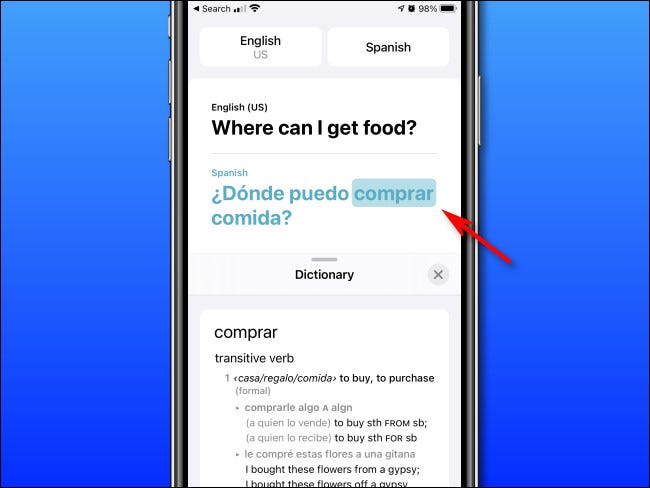
И, наконец, если вы нажмете кнопку воспроизведения (треугольник в круге) на панели инструментов, вы можете услышать результат перевода, озвученный компьютером, синтезированным voice.
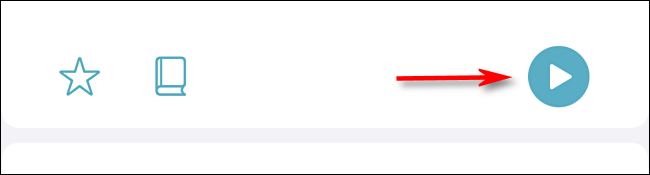
Это пригодится, если вам нужно воспроизвести перевод для местного жителя, находясь в чужой стране. Удачи!
